当然是你永远都不应该在不同的站点上重复使用一个密码。应该对密码进行有效的管理;你只需要记住少数的关键密码,并将其余的密码保存在密码管理器中。
但是,对所有的密码保持关注是一件相当困难的事情。就象关注150个不同网站的登陆信息一样,我也知道这项工作的难度。不能仅仅依靠良好的记忆力来记忆所有信息,我们更需要的是对密码进行良好管理的方法。
在火狐浏览器中,进行密码管理最简单的方法就是使用浏览器内置的密码管理器。幸运的是,它使用起来相当的简单方便。
火狐浏览器密码管理器的使用方法
1、工具>选项(或首选项)
首先,打开选项或首选项菜单。下面的图片显示的是微软Windows版本的浏览器工具菜单中的选项。另一方面,在火狐浏览器的Linux和BSD Unix版本中,基本设置的位置有一定的差别,需要在编辑菜单中的选择首选项。因为我们是在微软Windows版本的火狐下进行截图操作的,所以在本文中将采用选项的情况进行说明,。
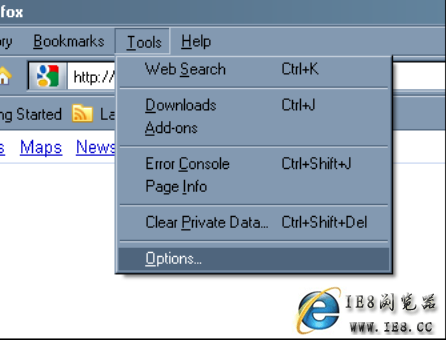
2、建立一个系统密码
第二步,选择选项栏中的安全对话框。你可以看到一个内容为“建立一个系统密码”的复选框。确保选中该复选框。
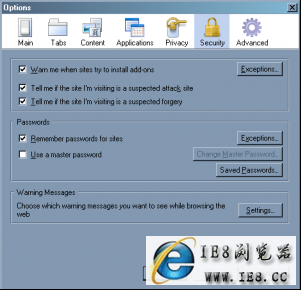
当然,对于“记住站点密码”复选框也需要进行确认。
3、输入系统密码
第三步,当输入系统密码对话框出现时,你就可以输入一个密码,对其余的密码进行保护。
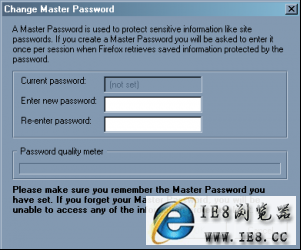
4、密码强度测试
第四步,“密码强度测试”将显示火狐对你的密码强度的认定。请确保该密码拥有足够的强度,只有这样,其余密码的安全才能得到保障。最好的密码应该超过八个字符的长度,是混合模式的,包含了大小写字母、数字、特殊字符甚至空格。
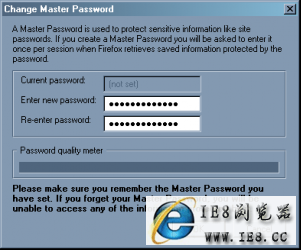
忘记的密码或者保存在不安全的存储介质(文本文件中或计算机边的一张便签上)上的